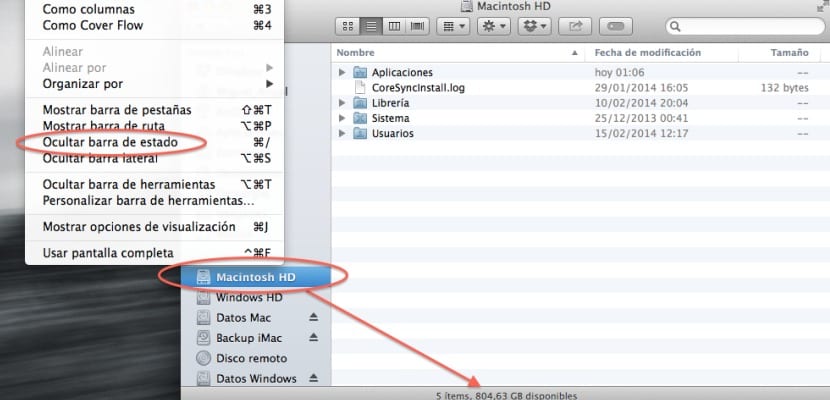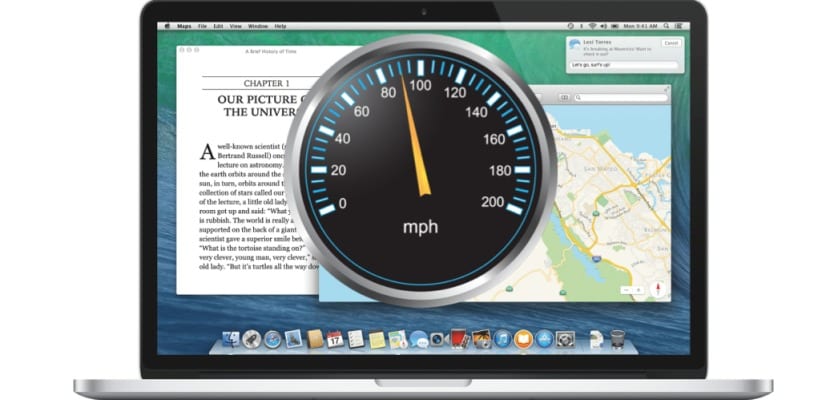
قبل البدء بالخطوات التي يجب اتباعها ، إذا رأينا أن تدهور الأداء ملحوظ للغاية ، فمن الأفضل عمل نسخة احتياطية من بياناتنا على محرك أقراص خارجي باستخدام Time Machine ، لتجنب الشرور الأكبر المحتملة بسبب مشاكل القرص ، ذاكرة الوصول العشوائي .. . إذا كان ، على العكس من ذلك ، يمثل انخفاضًا في الأداء "مقبولاً" ، فيجب أن نأخذ في الاعتبار الاستخدام الذي نقدمه لجهاز Mac المعني و سواء لزيادة استخدام ذاكرة الوصول العشوائي أو تمديدها في الحالة الأخيرة ، وإلا سيبدأ النظام في تحميل تطبيقات معينة على القرص ، بغض النظر عن مدى تحسين خوارزميات إدارة الذاكرة لـ Mavericks.
أفضل شيء يجب التحقق منه هو مراقبة النشاط لمعرفة مقدار الذاكرة المتوفرة لدينا وإغلاق تلك التطبيقات التي لا يتم استخدامها والتي مع ذلك تستهلك موارد النظام. يُنصح أيضًا باستخدام نوع من البرامج التي تعمل على تحسين استهلاك ذاكرة الوصول العشوائي نظرًا لأن البرامج التي تظل نشطة تستهلك المزيد من ذاكرة الوصول العشوائي في أوقات معينة وعلى سبيل المثال تطبيقات أخرى مثل ذاكرة منظف سوف يدير هذا الاستهلاك من ذاكرة الوصول العشوائي لكوننا تطبيقًا مجانيًا.
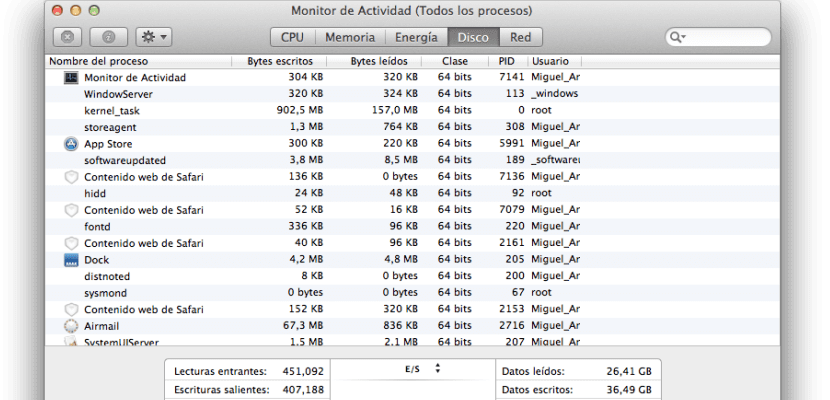
على أي حال ، إذا كان الاستهلاك مجنونًا وقمنا بالفعل بإجراء جميع الاختبارات على مستوى البرنامج هناك ، فمن الأفضل توسيع الذاكرة. نصيحتي هي أن يتم ذلك دائمًا من موزع مثل Crucial من بين آخرين وليس من Apple نفسها ، لأنه سيكون أرخص.
ستكون الخطوات الأربع المتبقية لتحسين النظام هي:
- البحث في Spotlight: اشتكى العديد من المستخدمين بالفعل من أن Spotlight يبطئ أنظمتهم عند تحديث المحتوى وفهرسته تلقائيًا بعد التثبيت النظيف لنظام التشغيل ، حتى أنه يؤثر على محركات الأقراص الخارجية أيضًا. للتحقق مما إذا كان Spotlight يتسبب في إبطاء نظامك ، ما عليك سوى النقر على قائمة Spotlight. إذا ظهر شريط حالة الفهرسة ، فهذا يعني أن جهاز Mac الخاص بك يقوم بفهرسة البيانات ، الأمر الذي سيستغرق وقتًا طويلاً.
- ذاكرة التخزين المؤقت للبيانات: من الواضح أن النظام يتبادل البيانات مع ذاكرة الوصول العشوائي ويخزن تلك التي يجب عليه الوصول إليها بشكل أسرع في ذاكرة التخزين المؤقت عند استخدام التطبيقات ، هذه الخطوة صحيحة عندما يكون هناك مساحة كبيرة ولكن إذا كان لديك مساحة كافية ، فقد يكون ذلك مشكلة. تحقق من مساحة محرك الأقراص عن طريق فتح نافذة Finder والنقر فوق القائمة عرض واختيار "إظهار شريط الحالة" ، في هذه اللحظة ستكون المعلومات متاحة في أسفل نافذة Finder. يجب أن نتأكد من توفير ما لا يقل عن 10٪ من المساحة الفارغة بدقة حتى يعمل النظام بشكل أكثر راحة ، وإلا فسنضطر إلى حذف الملفات القديمة التي لا نستخدمها مع التطبيقات من النوع الجوزاء سيبحث عن الملفات المكررة.
- طلب وحدة المعالجة المركزية في تطبيقات معينة: قد تستهلك بعض عمليات الخلفية لبعض التطبيقات موارد المعالج أكثر مما هو مرغوب فيه ، وفي بعض الأحيان يمكن لـ Safari القيام بذلك من خلال الاضطرار إلى إعادة تعيينه عن طريق تحديد الخيار من القائمة الرئيسية. للتحقق من ذلك ، سيتعين علينا فقط النظر إليه التطبيقات> الأدوات المساعدة> مراقب النشاطفي علامة تبويب وحدة المعالجة المركزية (CPU) ومعرفة المدة التي يظل فيها المعالج خاملاً ، إذا كان على العكس من ذلك أعلى من 60٪ من الاستخدام ، فسيتعين عليك النظر في أي تطبيق هو الجاني والخروج لتحرير الحمل.
- إلغاء تجزئة القرص: على الرغم من أن OS X يعلن أنك لست بحاجة إلى إلغاء تجزئة القرص الخاص بك للحصول على الأداء الأمثل ، إلا أنه من الصحيح في بعض الأحيان أن مثل هذه الملفات المفككة أو غير المتجاورة يمكن أن تتسبب في توقف النظام بشكل متقطع. نتيجة لذلك ، لا توجد أداة محددة لأداء هذه المهمة ولكن لا داعي للقلق بشأنها لأن هناك أدوات مثل iDefrag ستحل هذه النقطة والتي ذكرناها. في هذا الإدخال.
معلومات اكثر - DiskScanner هو البديل المجاني لبرنامج DaisyDisk